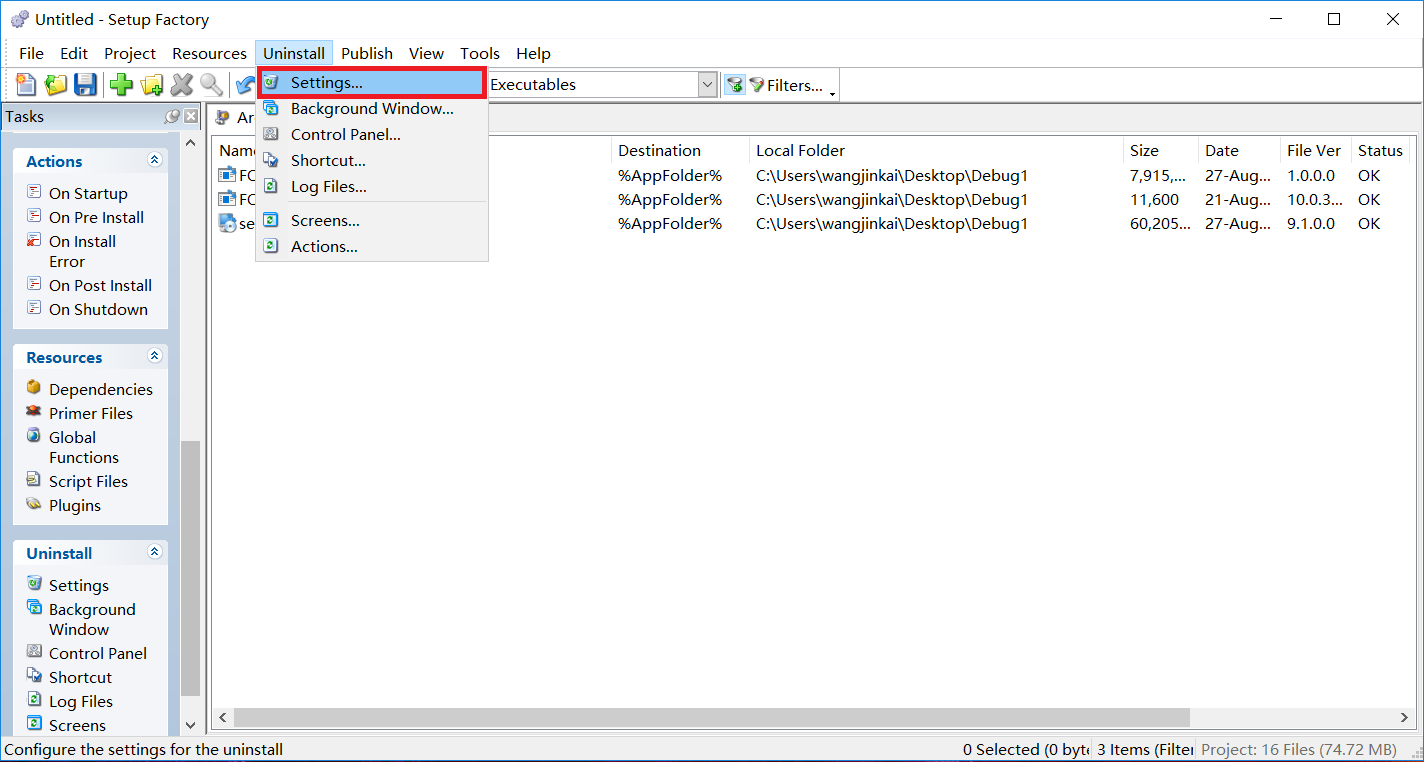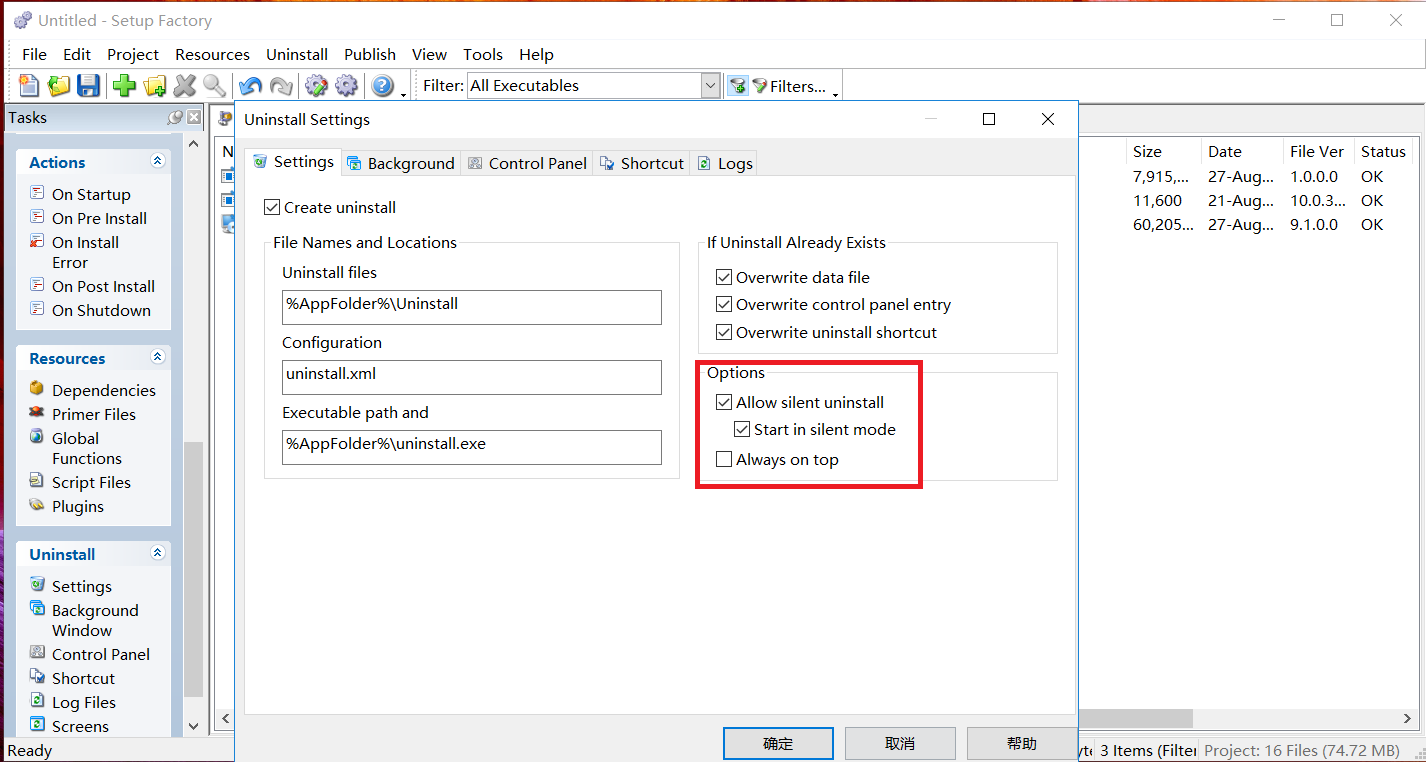由於項目資源太大,使用VS自帶打包工具無法實現需求,所以Setup Factory 9進行打包生成多個文件的方案,下麵記錄使用方法: 一:這裡點擊下載:下載,提取碼:tt7a 二:下載完安裝需要註冊碼,下載的文檔裡面已經放入註冊碼,複製粘貼就行 三:安裝完後一定要註意下載的“dotnet4”文件夾, ...
由於項目資源太大,使用VS自帶打包工具無法實現需求,所以Setup Factory 9進行打包生成多個文件的方案,下麵記錄使用方法:
一:這裡點擊下載:下載,提取碼:tt7a
二:下載完安裝需要註冊碼,下載的文檔裡面已經放入註冊碼,複製粘貼就行
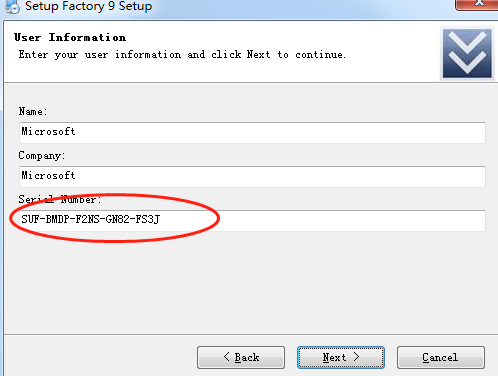
三:安裝完後一定要註意下載的“dotnet4”文件夾,要把這個文件夾放在打包工具的根目錄,否則打包會因缺少dotNetFx40_Full_x86_x64而出錯,附下圖
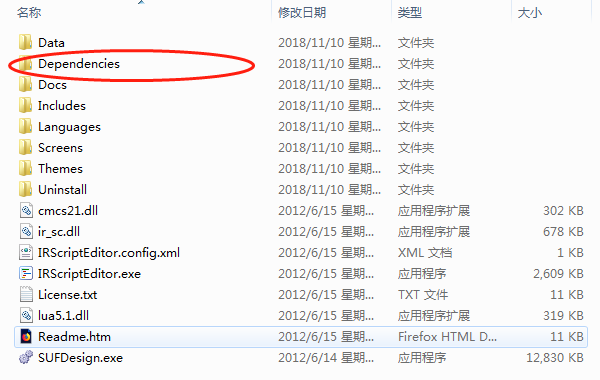
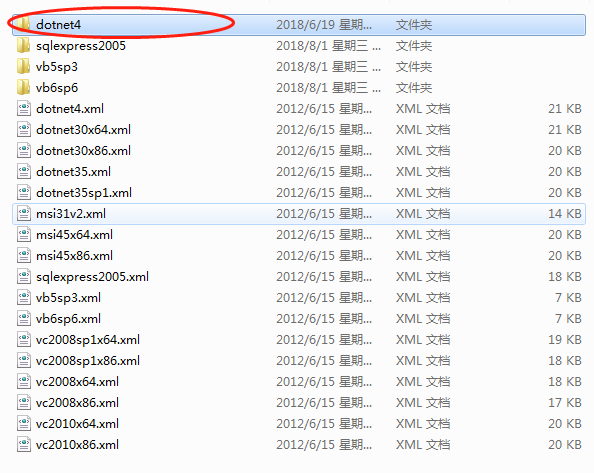
四:下麵就是打包的過程了,廢話少說直接附圖吧
第一步:雙擊桌面的打包工具,會彈出提示框,直接點擊ok
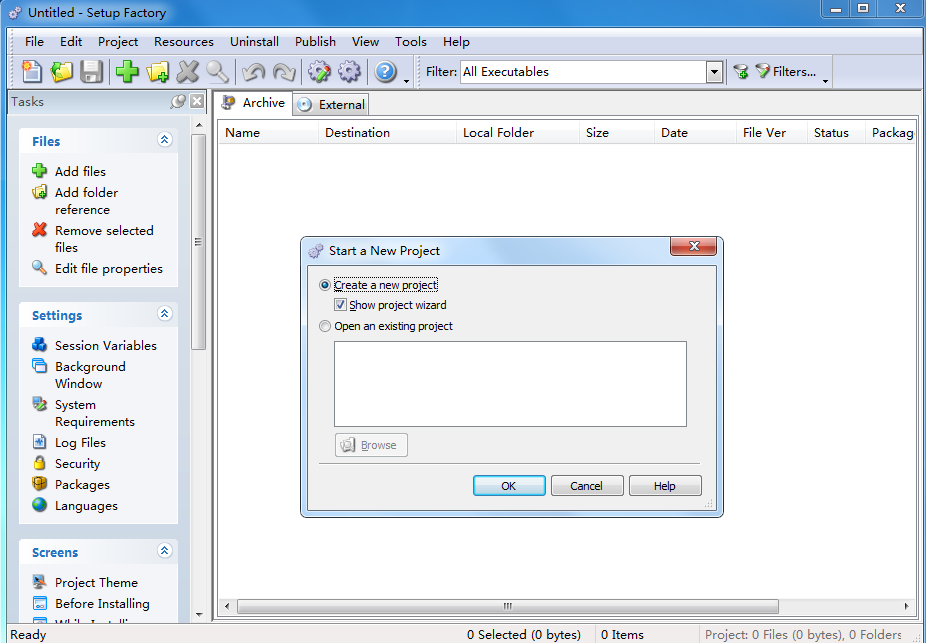
第二步:填寫項目的基本信息
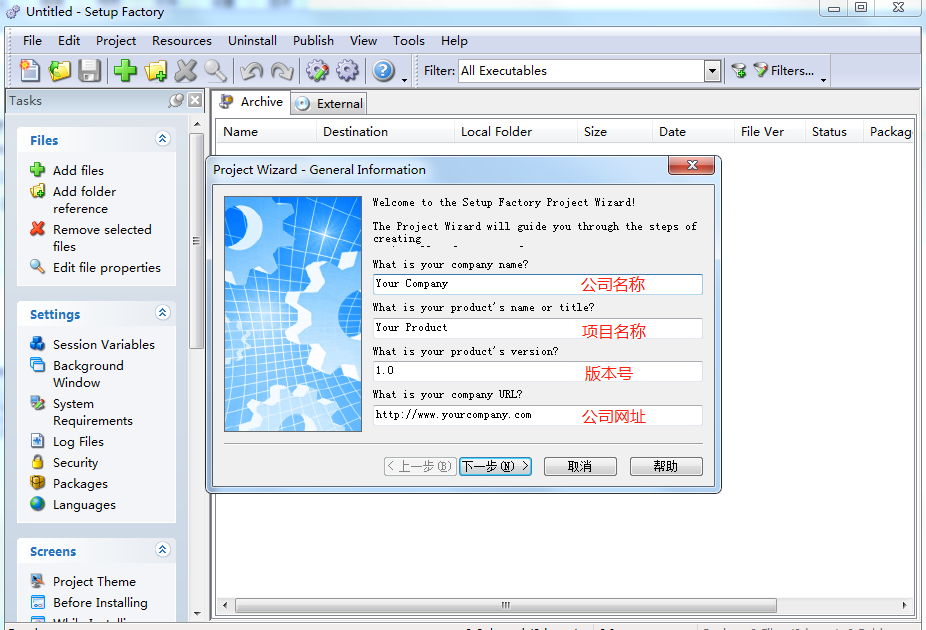
第三步:選擇你的程式是32位還是64位,根據自己的需求選擇
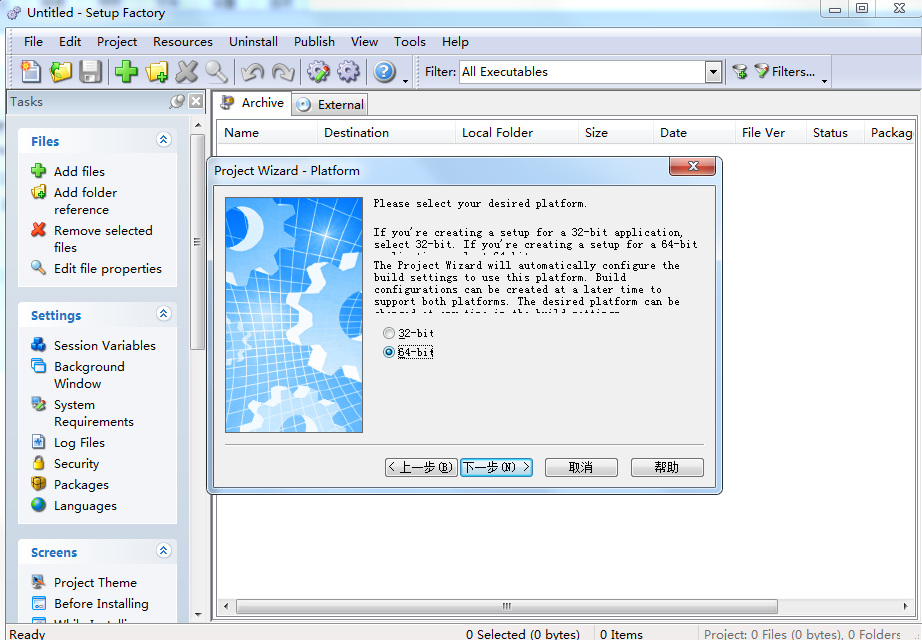
第四步:選擇項目的根目錄,直接點擊下一步
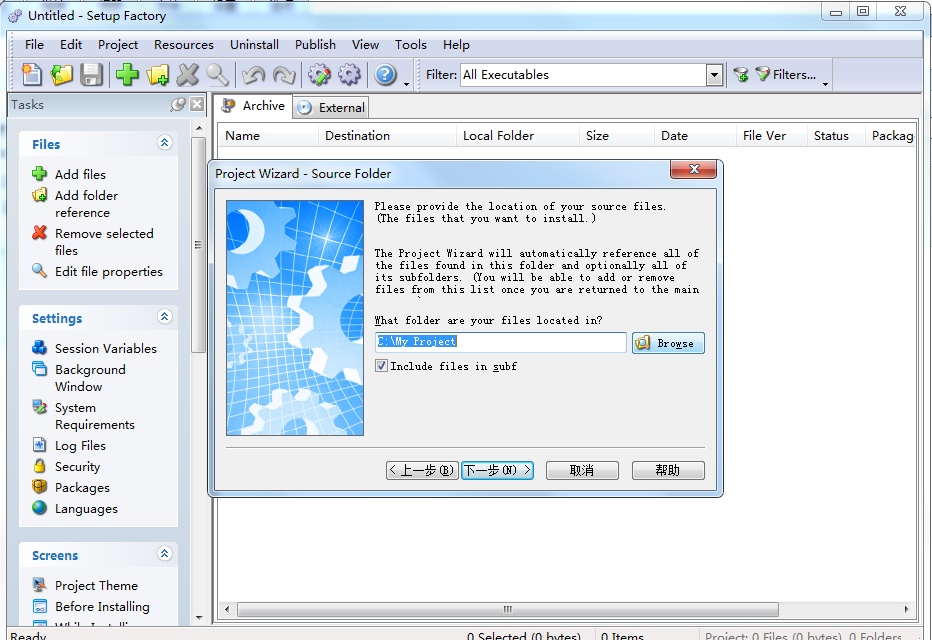

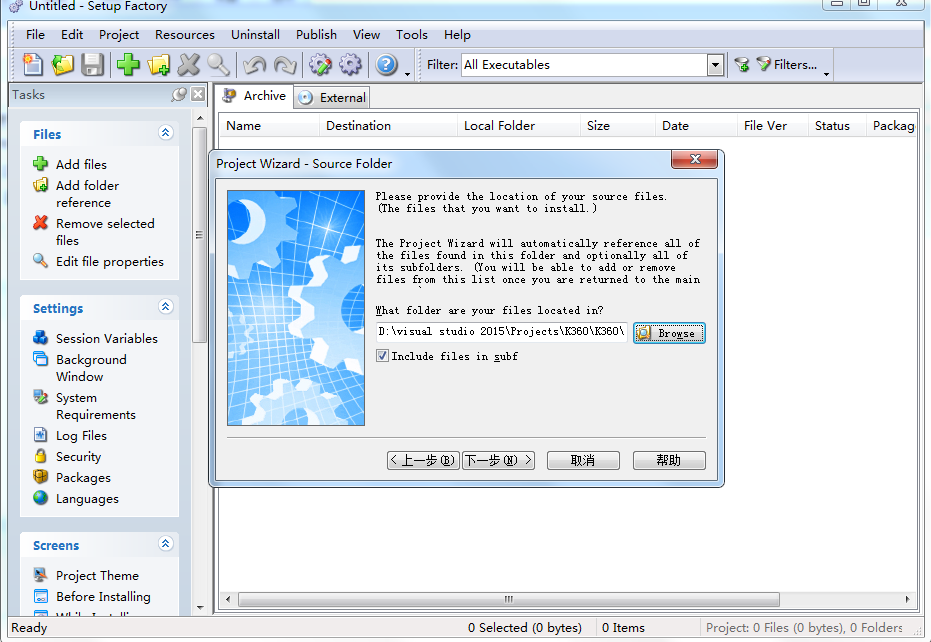
第五步:直接下一步,直到出現下圖界面,選擇你喜歡的樣式
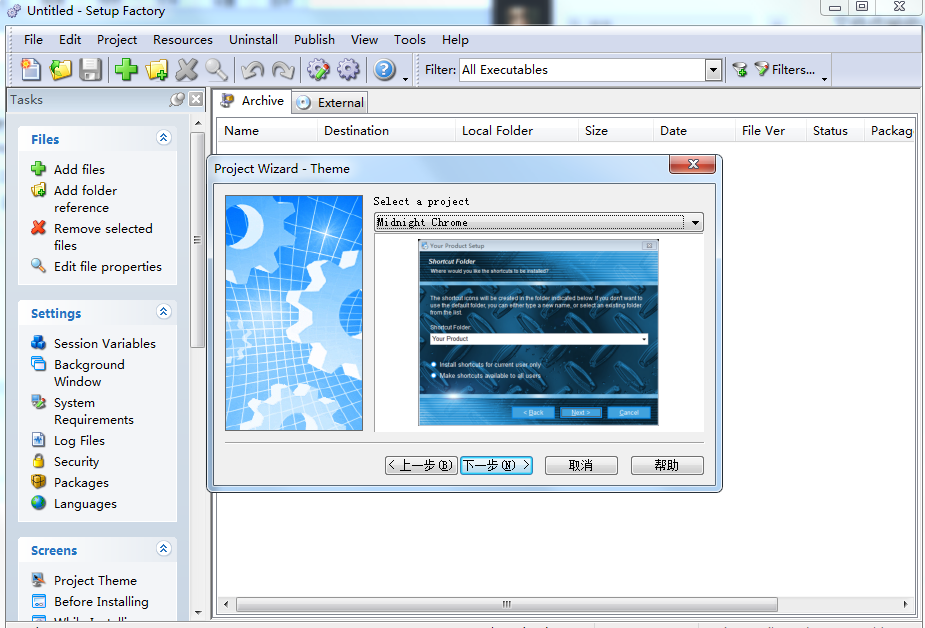
第六步:選擇語言模式此處為中文,如果你的其他語言能力比較強隨意選擇,繼續下一步選擇.NET 4,點擊下一步
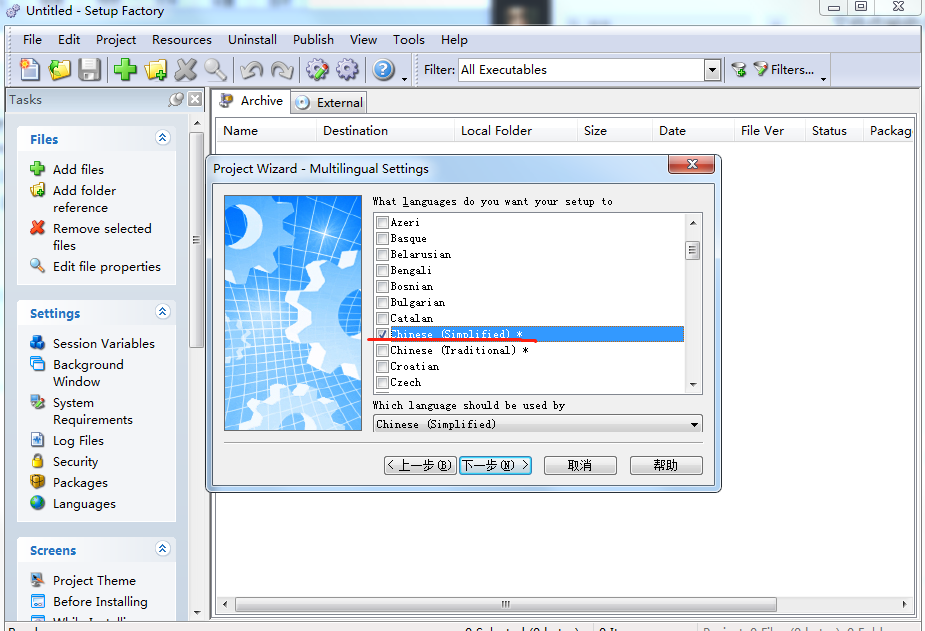
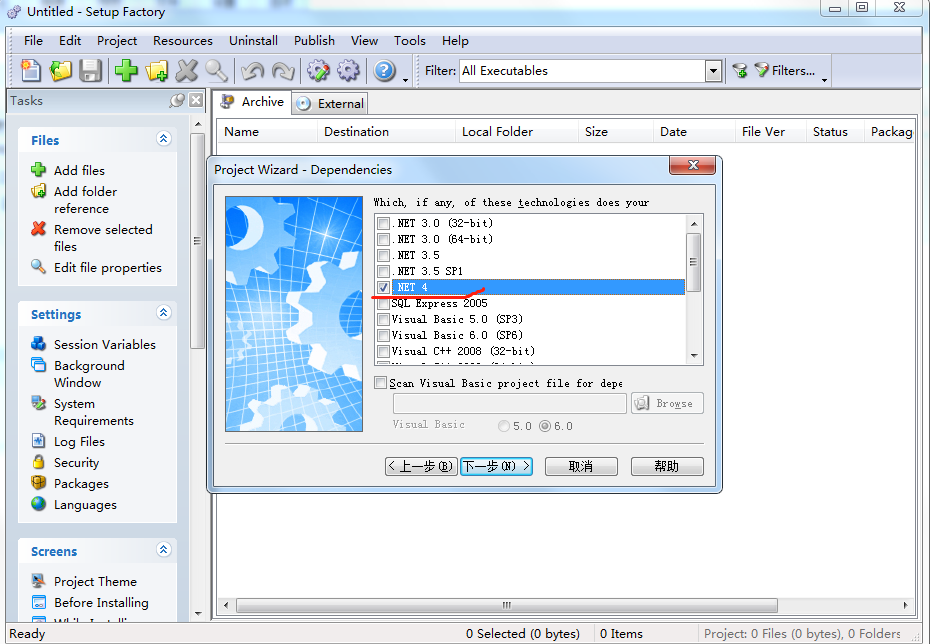
第七步:一直下一步直到出現下圖,然後點擊箭頭所示,這樣是篩選主要組件
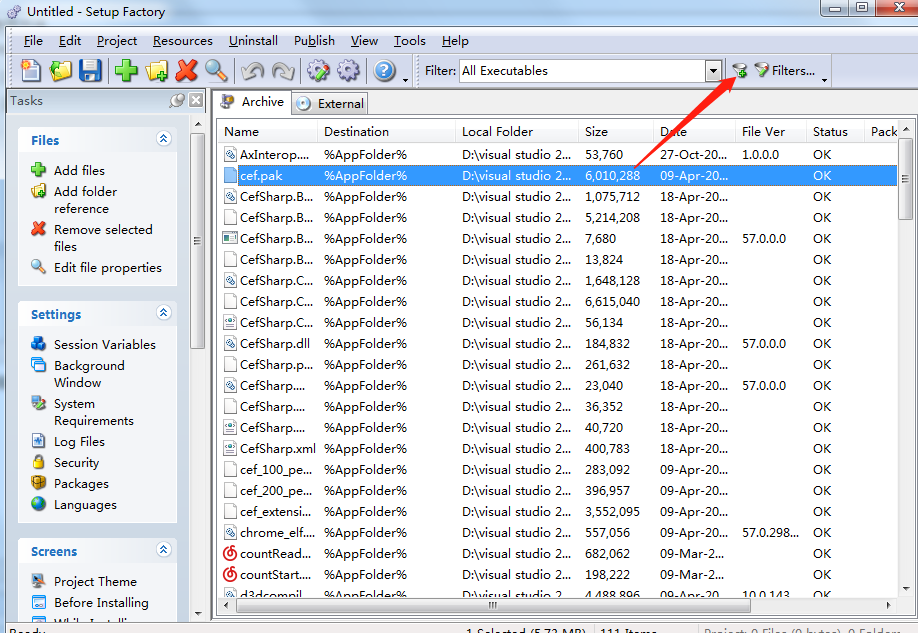
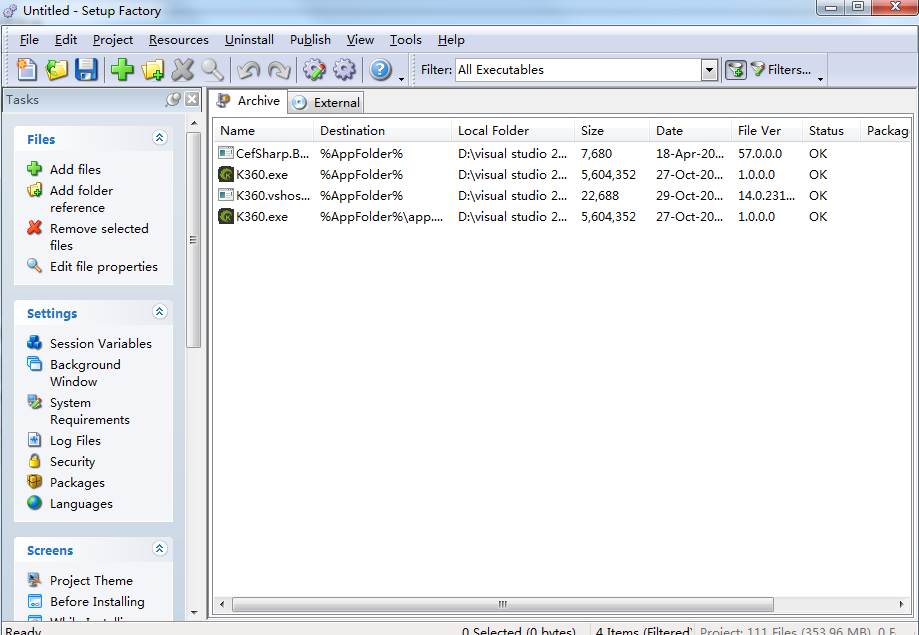
第八步:此處可添加和刪除安裝過程中的程式執行步驟

第九步:點擊箭頭所示,設置安裝包的輸出位置,程式的名稱和logo
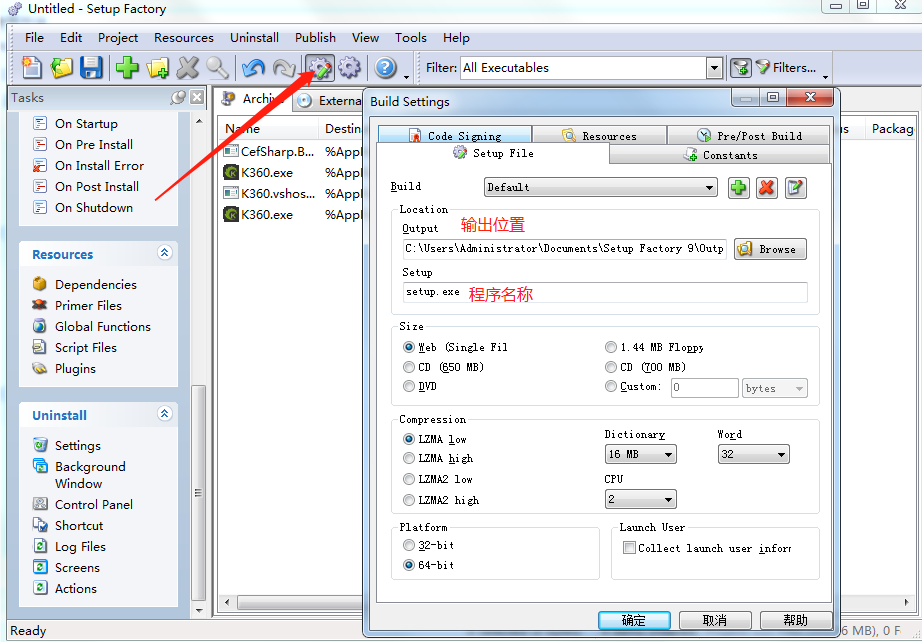
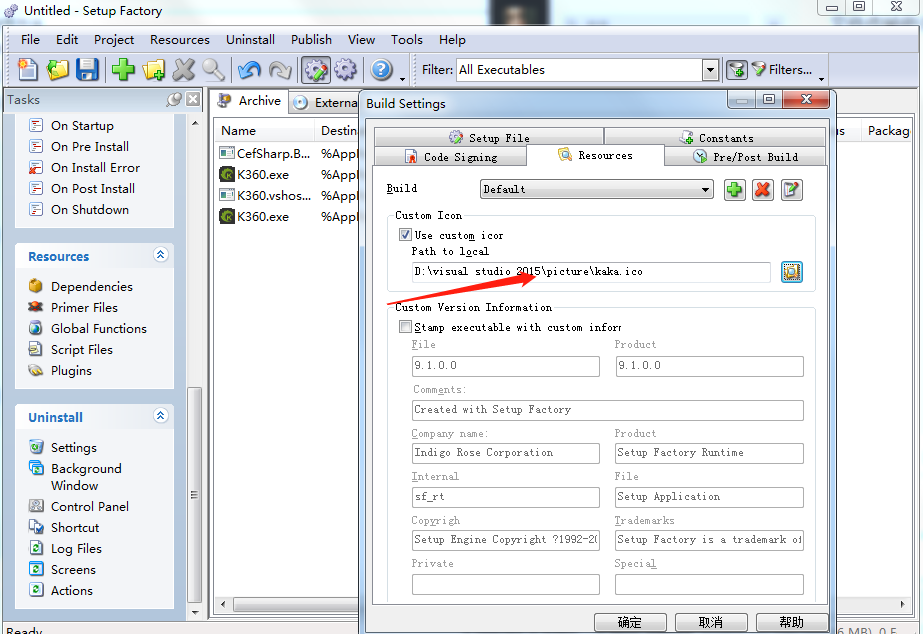
第十步:在window設置快捷卸載
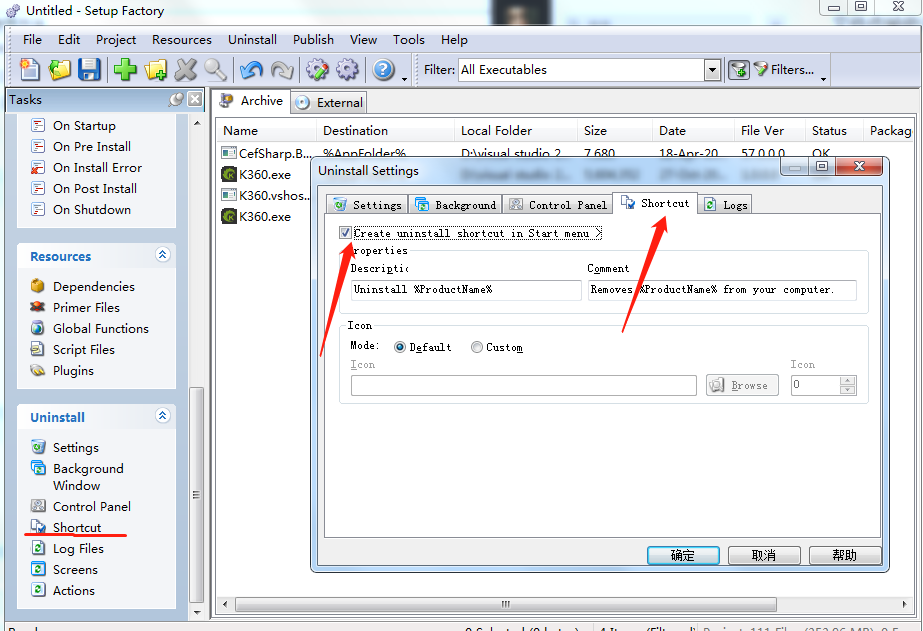
第十一步:雙擊程式的exe,第二圖選擇第一個可設置下次安裝覆蓋上一個版本,三圖勾選生成桌面快捷方式
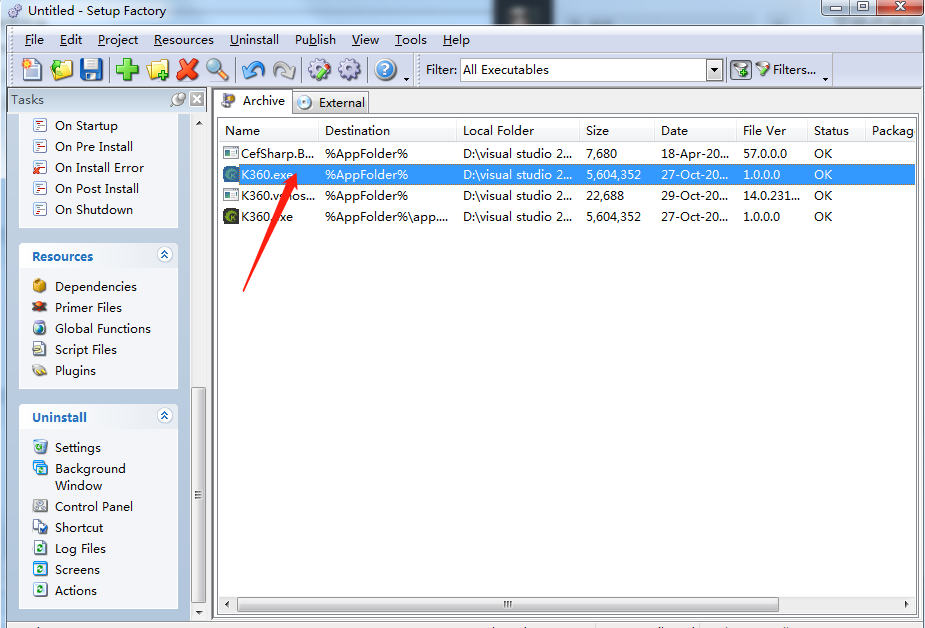
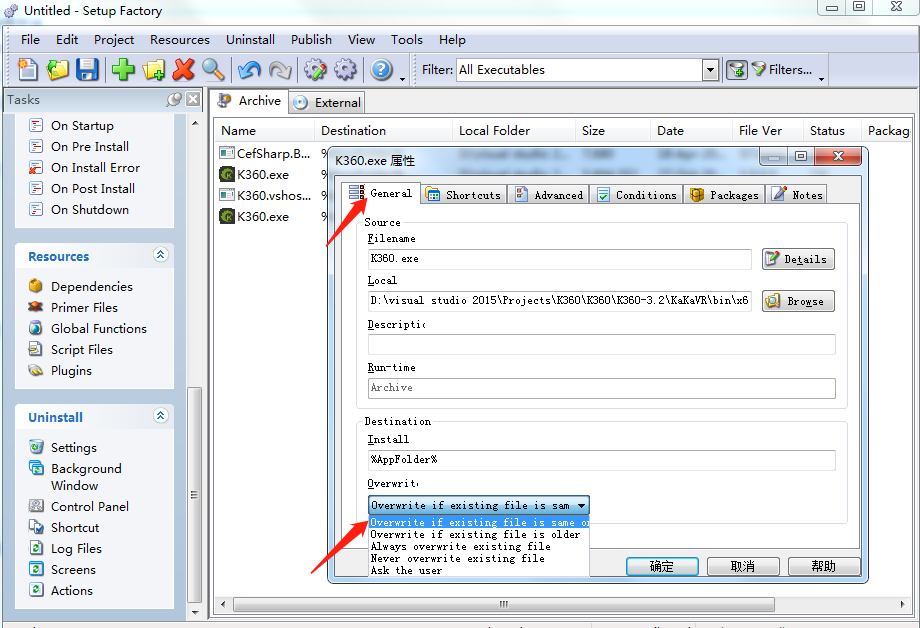
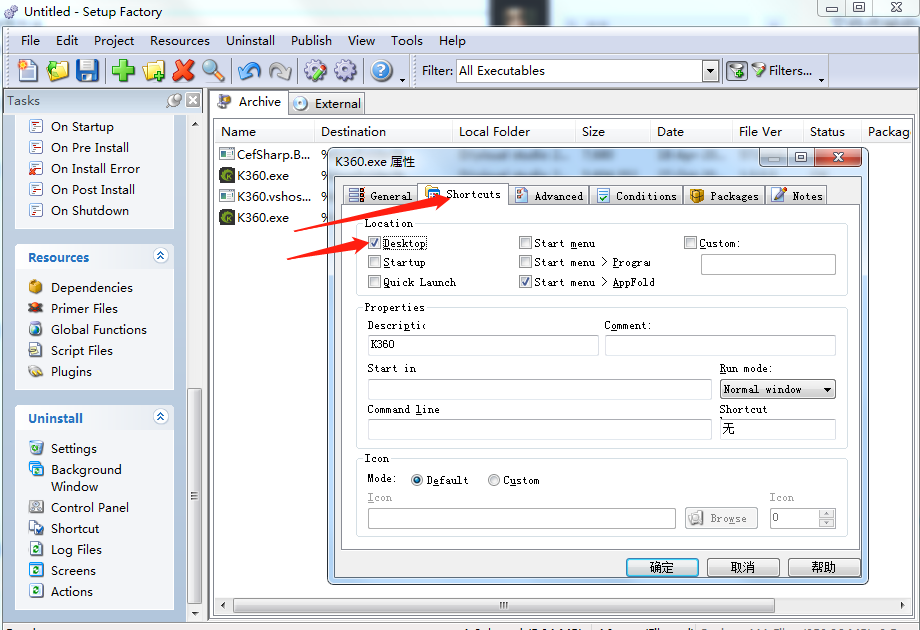
最後一步:點擊箭頭所示,然後一直下一步,到此打包完成
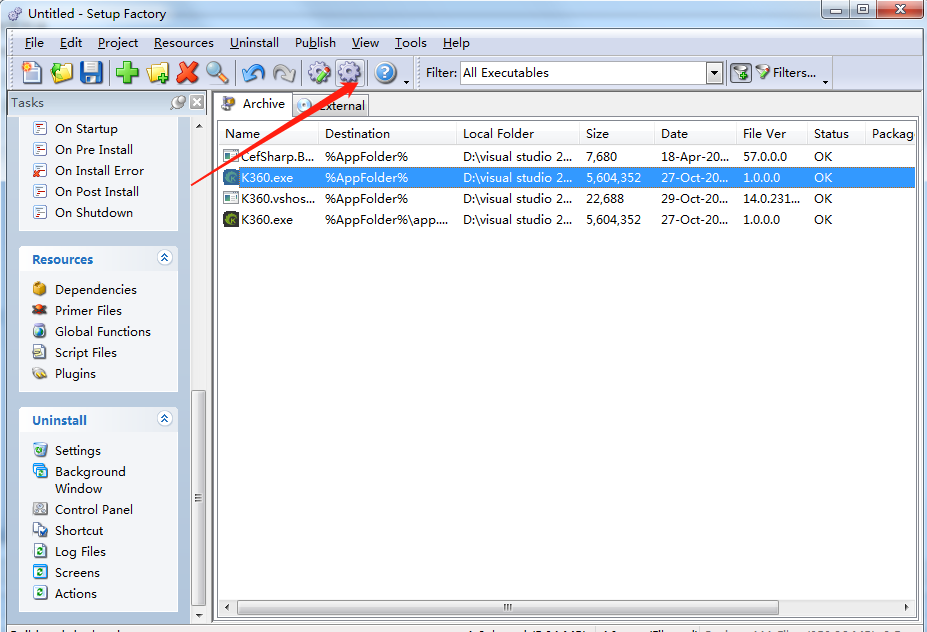
如果想要自動刪除老版本(即程式升級)的方法如下:
1、在Actions的On Pre Install中加入以下語句。
result = File.Run(SessionVar.Expand("%AppFolder%\\uninstall.exe"), "/U:Uninstall/uninstall.xml", SessionVar.Expand("%AppFolder%"), SW_SHOWNORMAL, true);
Application.Sleep(1000);
解釋一下吧:
第一句,使用此語句自動卸載應用程式本身。
第二句,等待1秒以便卸載程式能完全卸載。可以根據實際情況調整,如需要5秒卸載完成,則Application.Sleep(5000);。
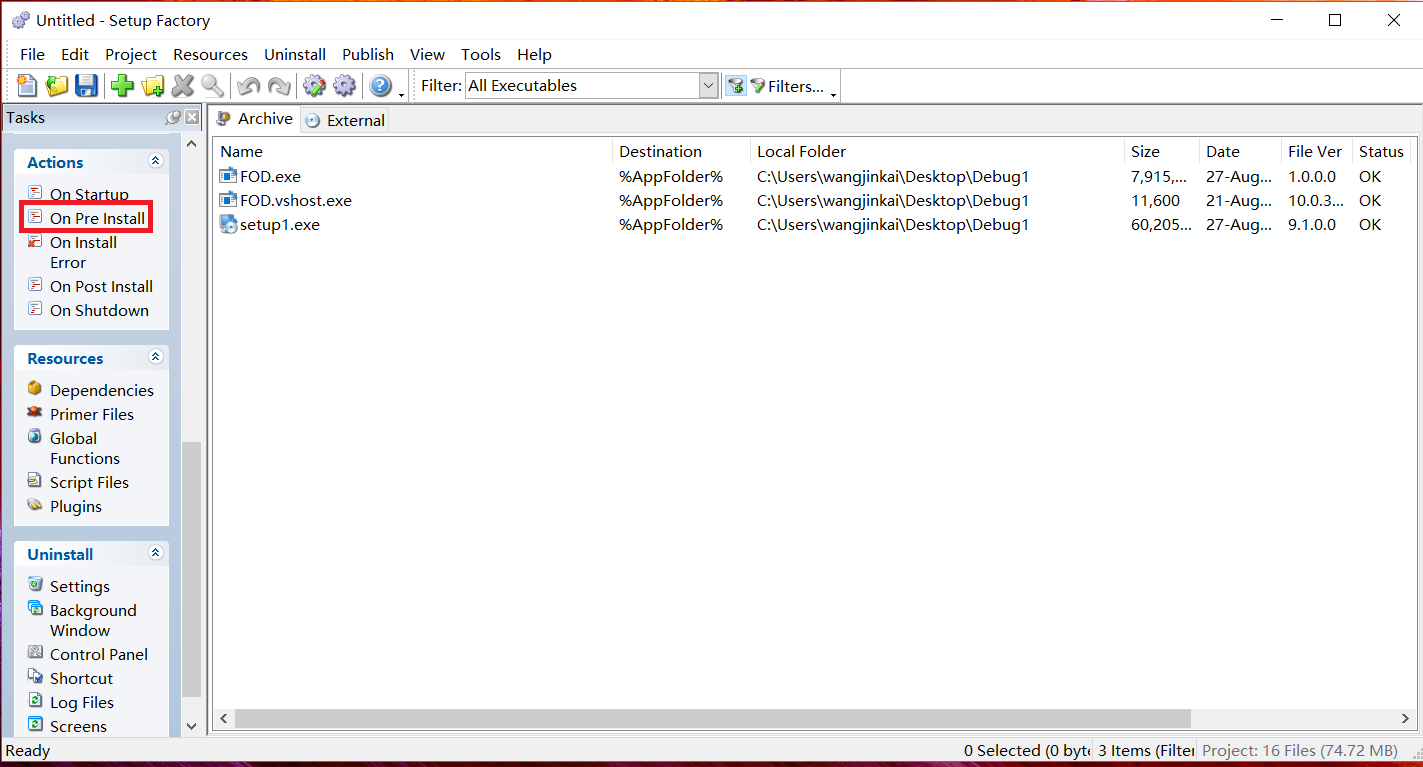
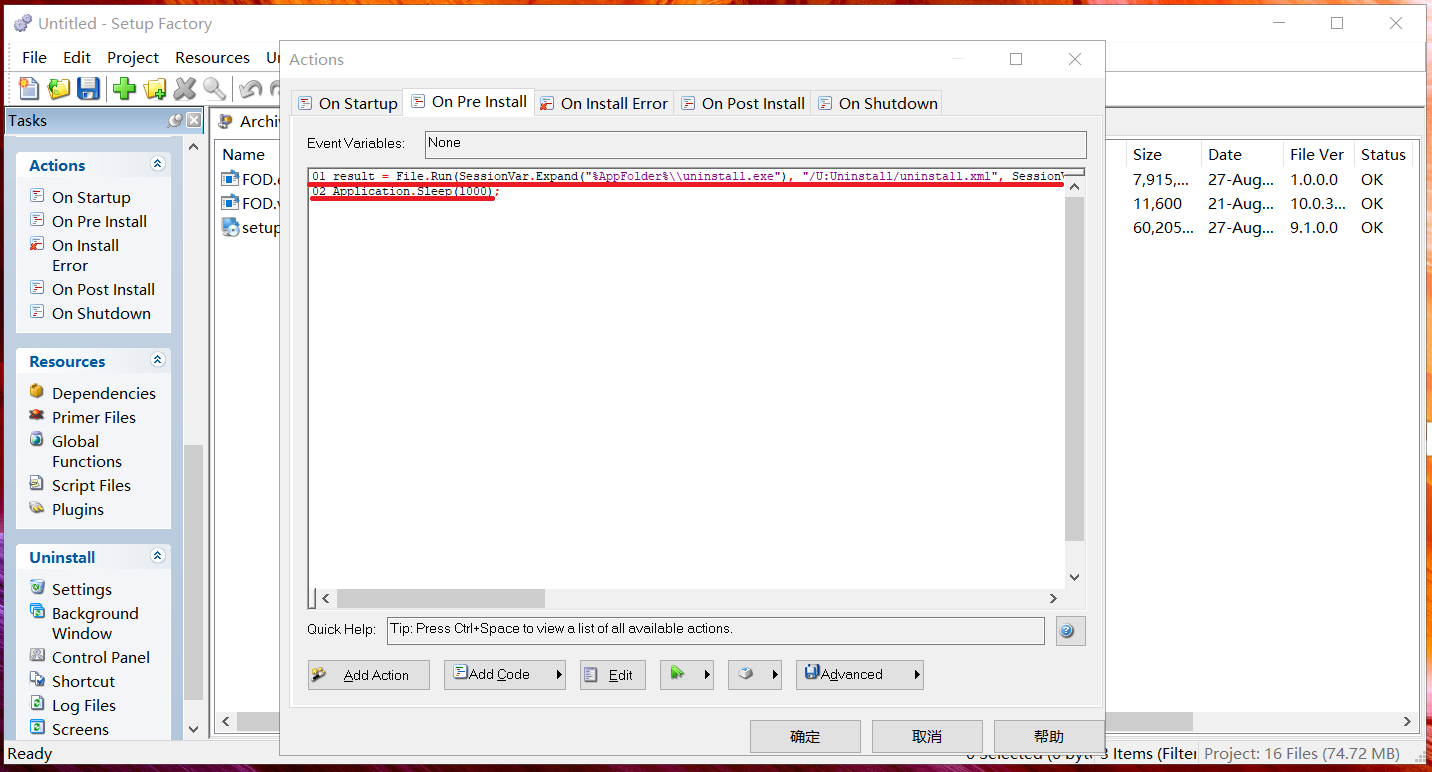
2、在Uninstall的Settings選項卡中,設定靜默卸載。
Options中Allow silent uninstall和Start in silent mode都打勾。